你想清理你的 WordPress 媒体库吗?WordPress 会制作多个上传的媒体文件副本,随着时间的推移,这会导致存储中的大量文件在您网站的任何地方都没有使用。
清理 WordPress 媒体库可以节省托管服务器上的磁盘空间并减少备份大小(这两者都将帮助您节省成本)。
在本文中,我们将向您展示如何一步一步轻松清理您的 WordPress 媒体库。
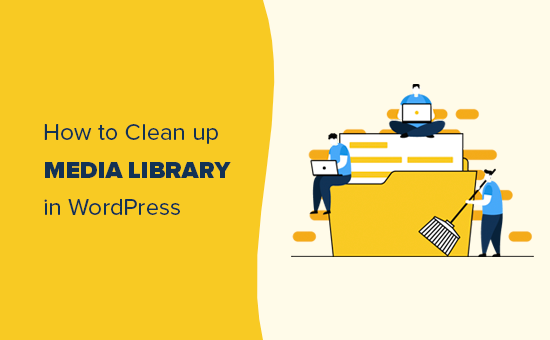
为什么要清理 WordPress 媒体库?
WordPress 会为您上传到网站的每张图片创建多个副本。WordPress 主题和插件也可能需要额外的图片尺寸。
除了这些图像大小之外,您最终可能还会上传大量在您网站上的任何地方都没有真正使用过的图像。
这些媒体文件占用WordPress 托管服务器上的磁盘空间。它们还增加了您的 WordPress 备份大小,这意味着备份、传输和恢复您的网站需要更长的时间。
如果您已经运行 WordPress 网站一段时间,那么您可以从清理 WordPress 媒体库中受益。
话虽如此,让我们看看如何轻松清理 WordPress 媒体库。
在本教程中,我们将介绍两种不同的插件,您可以选择看起来更简单的一种。
注意:您将通过永久删除未使用的媒体文件来清理它们。此操作无法撤消。在继续之前,请确保您有完整的WordPress 备份。
视频教程
订阅 WPBeginner
如果您更喜欢书面说明,请继续阅读。
方法 1. 使用 Media Cleaner 清理 WordPress 媒体库
对于这种方法,我们将使用 Media Cleaner 插件。它作为免费插件提供,专业版提供更多功能。
首先,您需要做的是安装并激活Media Cleaner插件。有关更多详细信息,请参阅我们关于如何安装 WordPress 插件的分步指南。
激活后,转到媒体»清洁器页面以分析您的 WordPress 媒体库。该插件可能会要求您自行重置,在此过程中,它会在您的 WordPress 数据库中创建一个新表来存储数据。
之后,您需要单击“开始扫描”按钮来运行媒体分析。
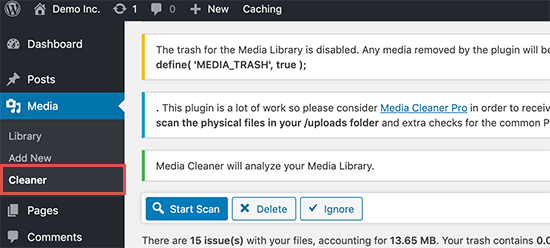
Media Cleaner 现在将在您的媒体库和 WordPress 帖子/页面中查找文件。它将尝试查找您的媒体库中但未在您的网站上使用的文件。
这可能需要一段时间,具体取决于您的媒体库的大小和您拥有的内容。
完成后,您将看到结果列表。它将显示您网站上当前未使用的所有媒体文件。
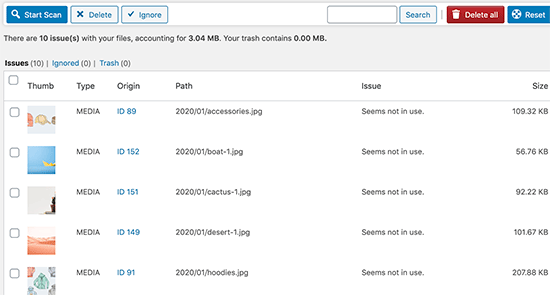
您可以选择不想保留的文件并将其删除。您还可以单击“全部删除”按钮立即删除所有未使用的媒体文件。
使用 Media Deduper 清理 WordPress 媒体库
对于这种方法,我们将使用 Media Deduper 插件。它也提供免费和付费版本。
但是,我们建议使用专业版,因为它可以防止删除 WordPress 库、Yoast SEO、WooCommerce等中的重复图像。
首先,您需要安装并激活Media Deduper插件。有关更多详细信息,请参阅我们关于如何安装 WordPress 插件的分步指南。
激活后,您需要访问媒体»管理重复页面并单击索引媒体按钮来分析您的媒体库。
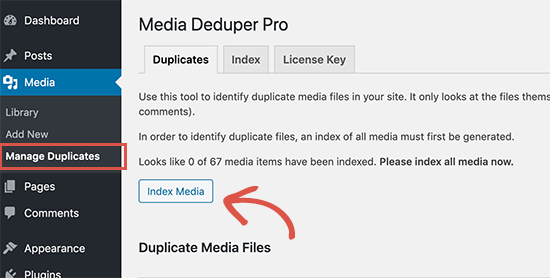
该插件将开始分析您的媒体库并列出所有重复的图像。然后,您可以查看您的网站上是否使用了重复的图像。
查看文件后,您可以选择所有文件或特定重复文件。接下来,只需从批量操作下拉菜单中选择“智能删除”,然后单击应用按钮。
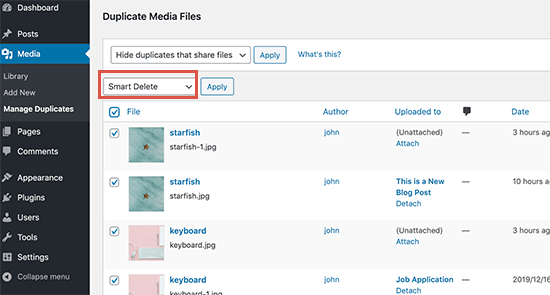
智能删除功能将确保您网站上使用的图像不会被删除。它还将合并重复的图像,使您可以重复使用媒体文件而无需重新上传相同的文件。
优化您的媒体文件
现在您已经处理了网站上的重复图像,下一步是优化您现有的媒体文件。
很多初学者,直接从他们的手机和相机上传图像。这些高质量图像的文件通常太大。它们占用磁盘空间、增加备份大小并影响WordPress 速度和性能。
您可以使用WordPress 图像压缩插件自动优化您的媒体文件而不会损失质量。您还可以使用我们的提示,了解如何在将图像上传到您的网站之前优化网络性能(这样会更好)。
我们希望本文能帮助您了解如何清理 WordPress 媒体库。您可能还想查看我们关于如何清理 WordPress 数据库的指南。